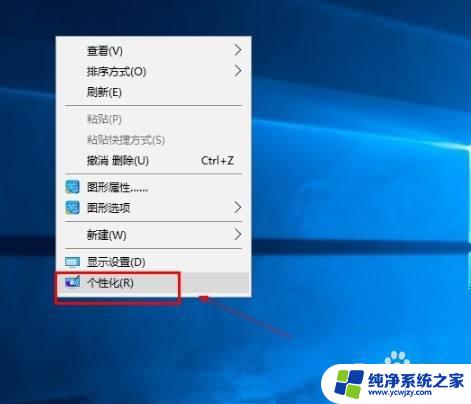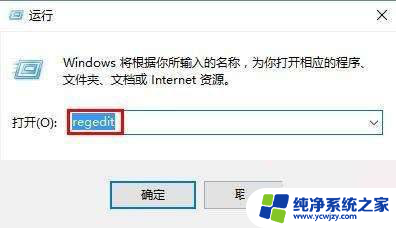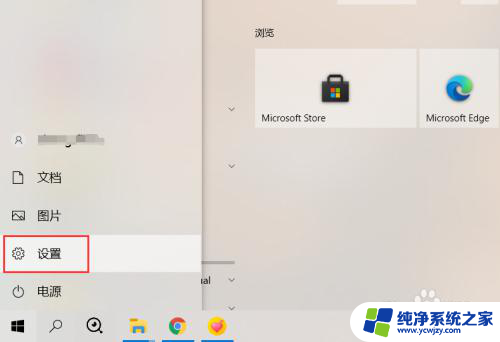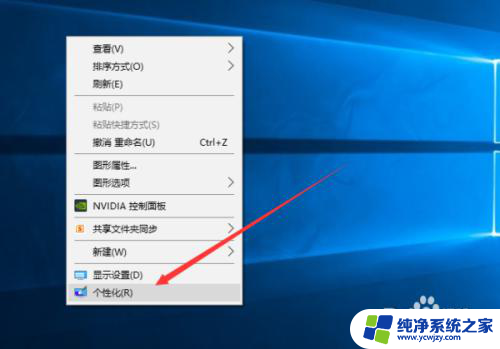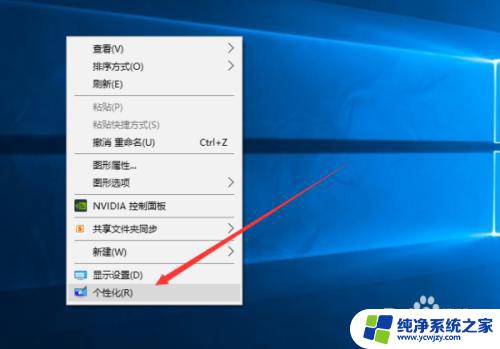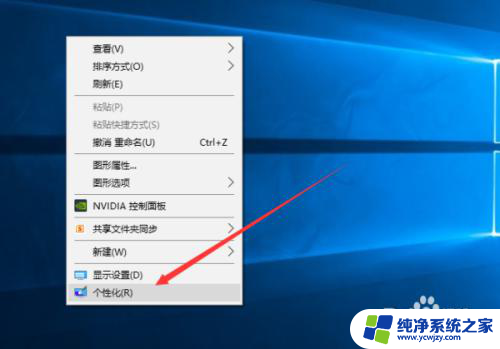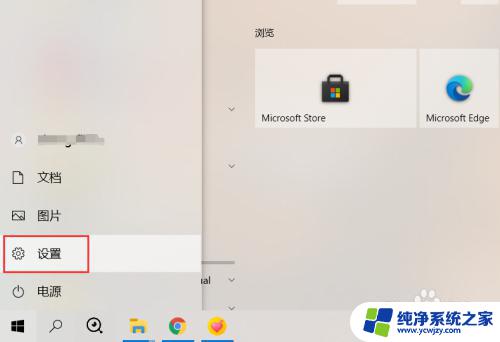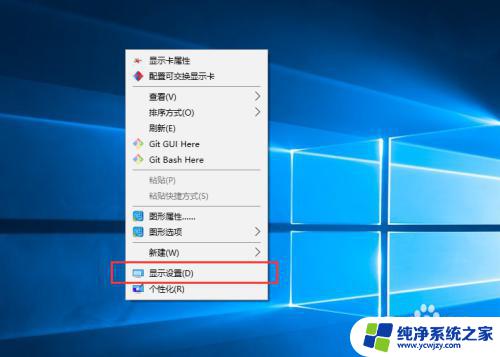win10游戏录屏怎么关闭
更新时间:2024-05-19 17:51:38作者:jiang
Win10系统提供了强大的游戏录制功能,让玩家可以方便地录制游戏精彩瞬间,有时候我们可能并不需要这个功能或者想要关闭它,以避免影响游戏性能或者节省系统资源。在Win10系统中,如何关闭游戏录制功能呢?接下来我们就来详细介绍一下关闭Win10游戏录屏的方法。
具体方法:
1.点击左下角的“开始菜单”选项。

2.点击“设置”选项。
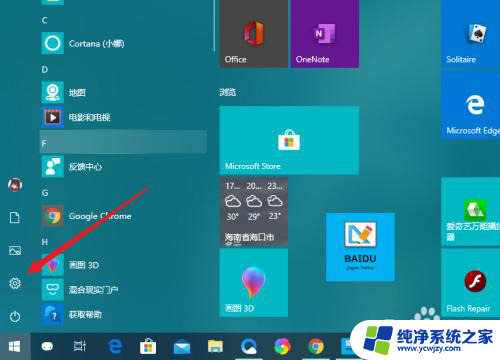
3.点击“游戏”选项。

4.点击左侧菜单中的“游戏栏”选项。
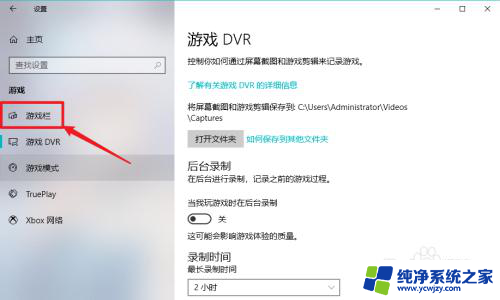
5.在右侧游戏栏设置中,将录制功能关闭即可。
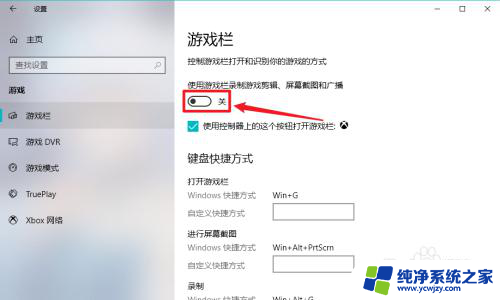
6.总结如下:
1、点击【开始菜单】;
2、点击【设置】;
3、点击【游戏】;
4、点击【游戏栏】;
5、将游戏录制功能关闭即可。
以上就是关闭win10游戏录屏的全部内容,如果遇到这种情况,你可以按照以上步骤解决,非常简单快速。